Datasets
Dentro de la plataforma Tabulae, el dataset es un conjunto de datos que almacena la información necesaria para construir las visualizaciones. Se puede ver un dataset como una tabla en la que se encuentran una serie de columnas (campos) que definen el esquema de los datos y un conjunto de filas que almacenan los datos propiamente dichos.
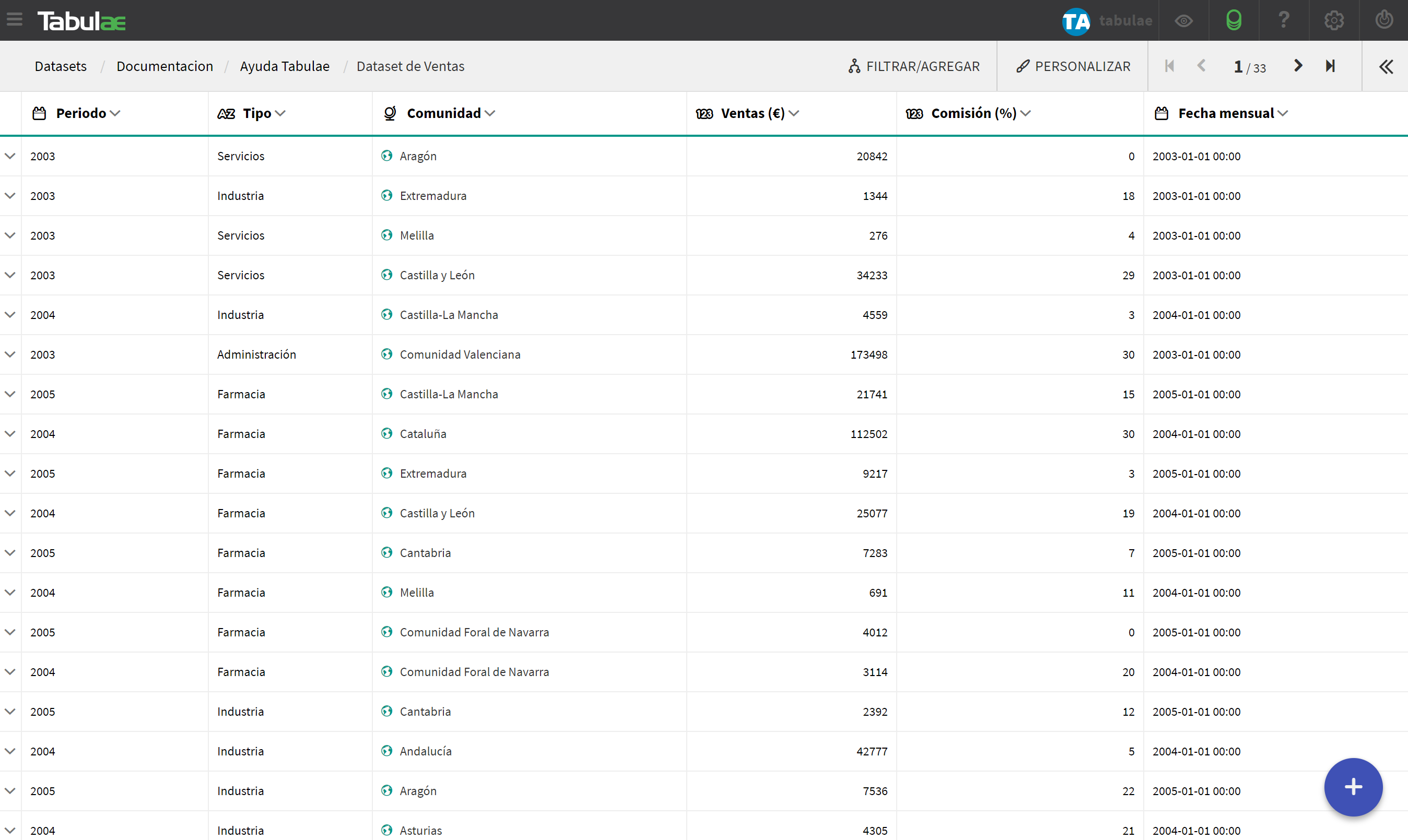
Sección de Datasets
Al acceder a la sección de Datasets (como se ve en la imagen previa, a través del icono en la parte superior derecha de la pantalla) se presenta el árbol de carpetas con su listado de datasets correspondientes, de los que el usuario es propietario. En esta sección se permite crear, editar, organizar y eliminar tantos datasets como sea necesario. De cara a navegar por la lista de datasets y acceder rápidamente al deseado en esta sección se detalla como:
Vista de datasets
Los datasets y carpetas se muestran por su nombre. Para acceder a ellos no hay más que hacer clic encima del nombre correspondiente.
Carpetas: En la columna de la izquierda se presenta el árbol de carpetas, sobre el cual se navega desplegando el contenido de subcarpetas en caso de haberlas.
Últimos datasets modificados: Al hacer clic en la primera opción del árbol de carpetas se muestra los últimos datasets modificados por el usuario, ordenados por fecha de actualización, de forma que no haga falta navegar para acceder a ellos.
Árbol de carpetas: El árbol de carpetas parte de una ubicación "raiz", la carpeta Datasets. Al hacer clic en cualquier de las carpetas ésta se "abre" en caso de contener subcarpetas, y muestra en la parte derecha el listado de datasets que contiene.
Búsqueda: En caso de no recordar la ubicación de un dataset se puede hacer una búsqueda por nombre, escribiendo el mismo en la caja de texto encima del árbol de carpetas. La búsqueda devolverá todos los datasets en dos categorías:
Imagen - Resultados de una búsqueda Datasets que pertenecen al usuario: Se muestran los datasets propios que cumplen el patrón de búsqueda.
Datasets públicos: Muestra los datasets públicos, esto es, datasets que pertenecen a otros usuarios en la misma instancia de Tabulae, pero los cuales tienen acceso libre.
Info El acceso a un dataset público que no pertenece al usuario permite su inspección directa aunque no su edición. Para poder modificar los datos estos deben pertenecer al usuario. Hay por tanto que acceder al dataset público y, o bien descargar los datos a csv/excel, o directamente guardar el dataset como propio a partir de la opción "Filtrar/Agregar" (ambas opciones se describen en la sección de Edición de datasets).
Datasets: En la columna central/derecha se presentan los datasets correspondientes a la carpeta seleccionada, con su fecha de creación.
Inicialmente los datasets están ordenados por la fecha en que han sido actualizados por última vez, para poner en primer lugar aquellos datasets "más recientes". No obstante se pueden reordenar por nombre y fecha, de forma ascendente o descendente, al habilitar el menú de orden " Última modificación" en la parte superior derecha de la pantalla.
Imagen - Utilidades de exploración de datasets Si el número de datasets es muy grande los resultados se dividen en varias páginas, lo que se indica con el contador X/Y en la parte superior derecha de la pantalla. Se puede navegar facilmente por ellas con los botones .
Así mismo, encima de la lista de datasets se puede ver la ruta de la carpeta seleccionada. Los diferentes componentes son enlaces que permiten directamente navegar a las carpetas correspondientes, en vez de tener que recurrir al árbol de carpetas.
Organizar datasets
Los datasets se organizan utilizando carpetas. Para crear una carpeta unicamente hay que hacer clic en el botón y seleccionar la opción de carpeta , tras lo que se pedirá un nombre para la nueva carpeta.
Las carpetas se pueden reubicar usando el árbol de carpetas: al hacer clic sobre una y arrastrar se puede mover a otro lugar deseado. La misma acción se puede realizar arrastrando datasets.
Al seleccionar una carpeta aparece un icono a la derecha de su nombre. Al hacer clic en él se puede renombrar o eliminar la carpeta en cuestión.
Información del dataset
Para acceder a un dataset se hace clic encima de su nombre. Sin embargo, antes de acceder se puede consultar y/o modificar su información asociada. Al hacer clic en el bloque asociado al dataset, por ejemplo sobre el icono (pero no en su nombre) se despliega una nueva columna en la parte derecha con la información relativa al mismo:
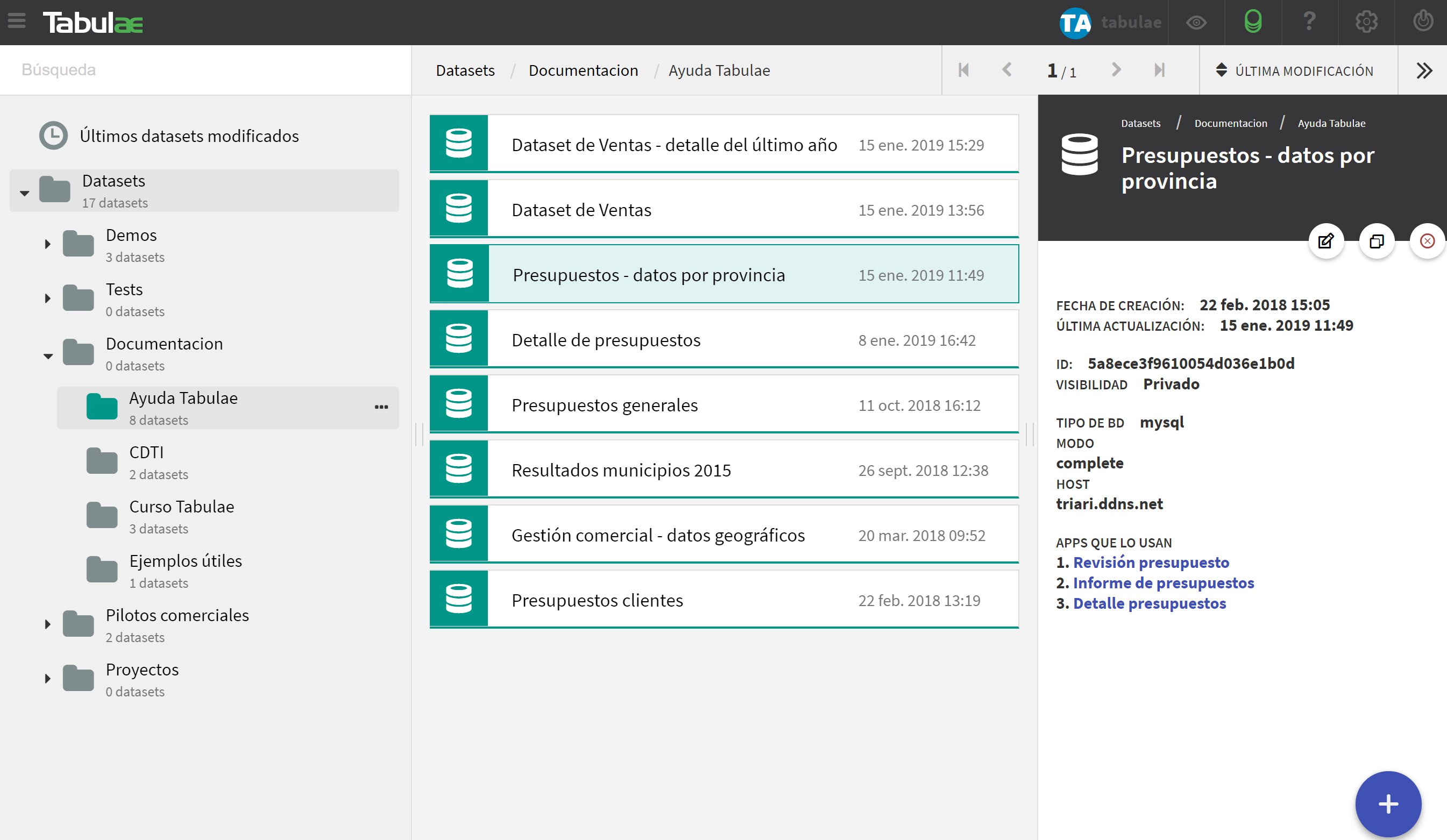
Ubicación: En la parte superior de la columna aparecen la ruta o ubicación en el árbol de carpetas y el nombre del dataset.
Metadatos: En la parte inferior de la columna aparecen los metadatos o información asociada al dataset:
Fechas: Las fechas de creación y última actualización del dataset.
ID: Es el identificador interno de Tabulae, el cual es parte de la URL que da acceso al mismo.
Visibilidad: El carácter público o privado del dataset, que controla el acceso/uso de los usuarios de Tabulae.
Origen de datos: Esta información se muestra en caso de provenir el dataset de una fuente que no sea un archivo de datos. Se muestra el tipo de BBDD (por ejemplo si es de una BBDD relacional puede ser mysql, oracle, etc.), el tipo de actualización y el host de donde se obtienen los datos.
Apps que lo usan: Lista de aplicaciones que referencian al dataset, es decir, que muestran datos contenidos en el mismo.
Utilidades: En la parte central derecha de la columna hay tres iconos que dan acceso a modificaciones del dataset:
Edición: Al hacer clic se muestran varios bloques de metadatos donde se puede modificar la información.
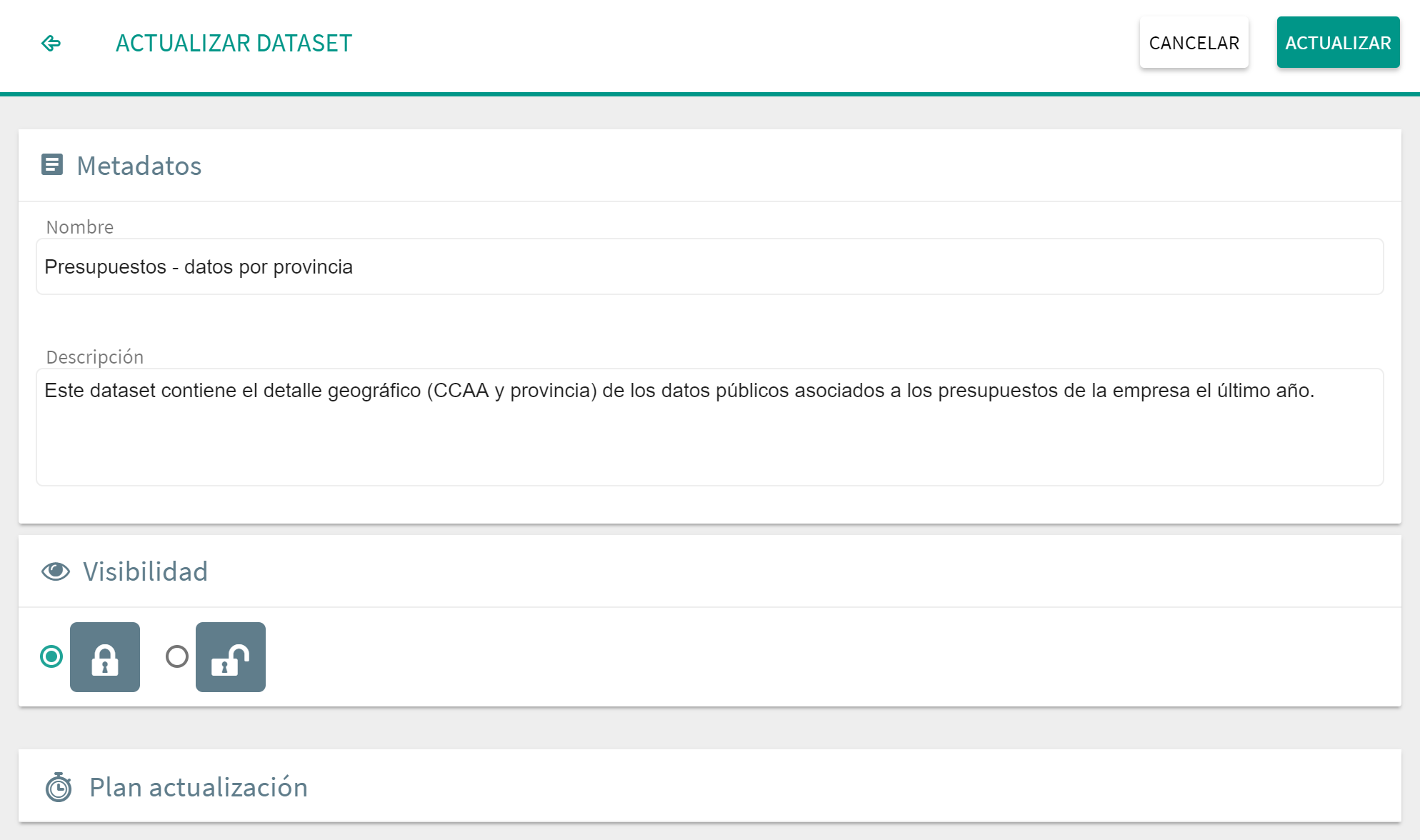
Imagen - Modificar metadatos de un dataset Metadatos: Se puede cambiar el nombre y la descripción del dataset.
Visibilidad: Se puede variar el carácter privado (solo accesible para el usuario) o público (accesible para todos los usuarios, aunque solo editable para el propietario).
Plan actualización: Este bloque aparece solo en caso de que el dataset provenga de una BBDD (Sql y No-Sql). Informa los parámetros de la actualización, de la conexión y la consulta Sql/No-Sql que se realiza, aunque unicamente se puede modificar la frecuencia de actualización. La modificación de la conexión en sí es un asunto delicado porque se precisa que se respete la estructura del dataset, y solo es accesible para usuarios administradores desde un menú en el propio dataset.
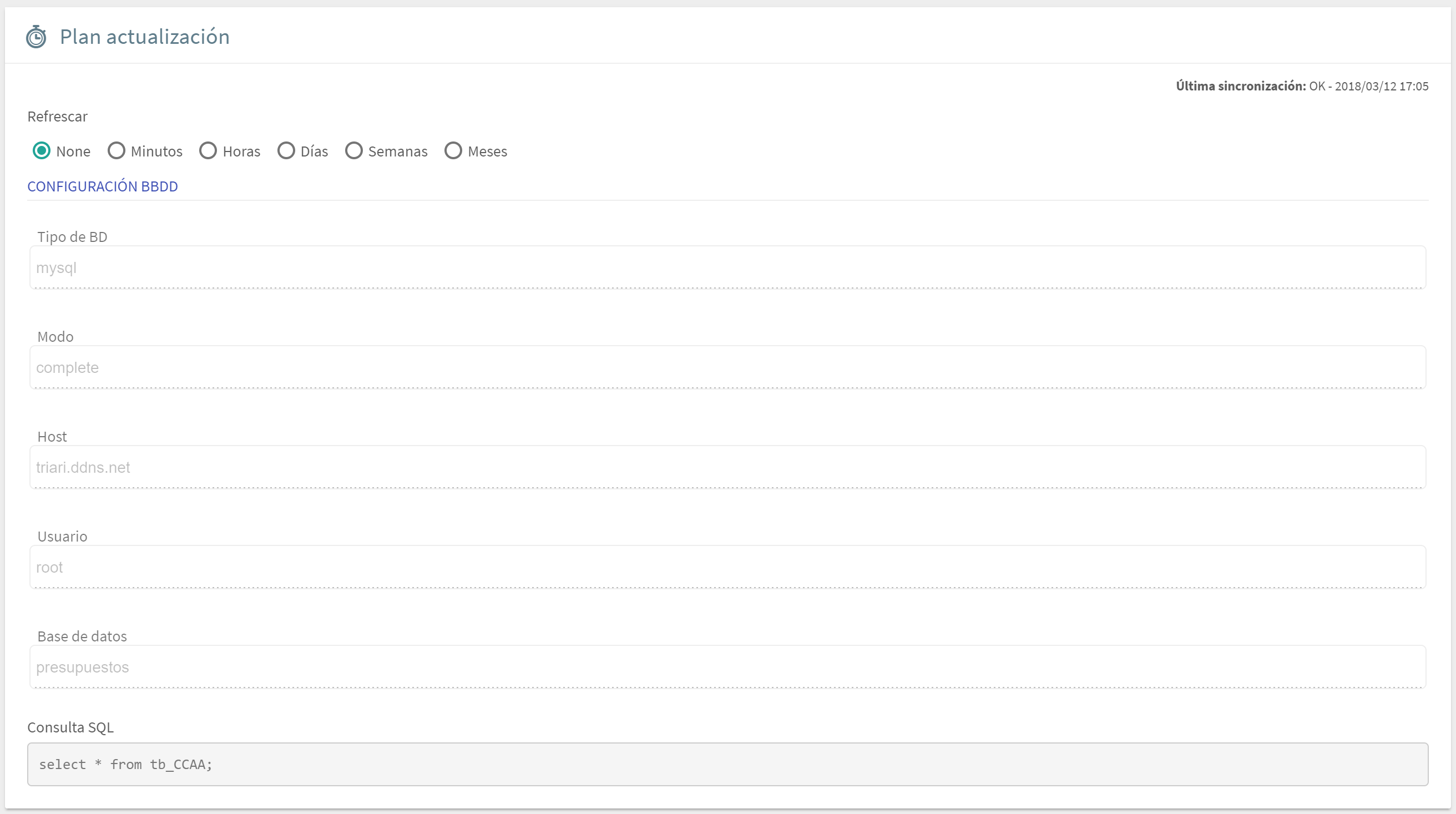
Imagen - Información del plan de actualización desde BBDD Sql - Consulta: Este bloque solo aparecer en caso de ser el origen otro dataset de Tabulae. Informa el dataset origen o padre y la consulta propia de Tabulae que se realiza. No se permite modificar la información aquí, tal opción solo es accesible para usuarios administradores desde un menú en el propio dataset.
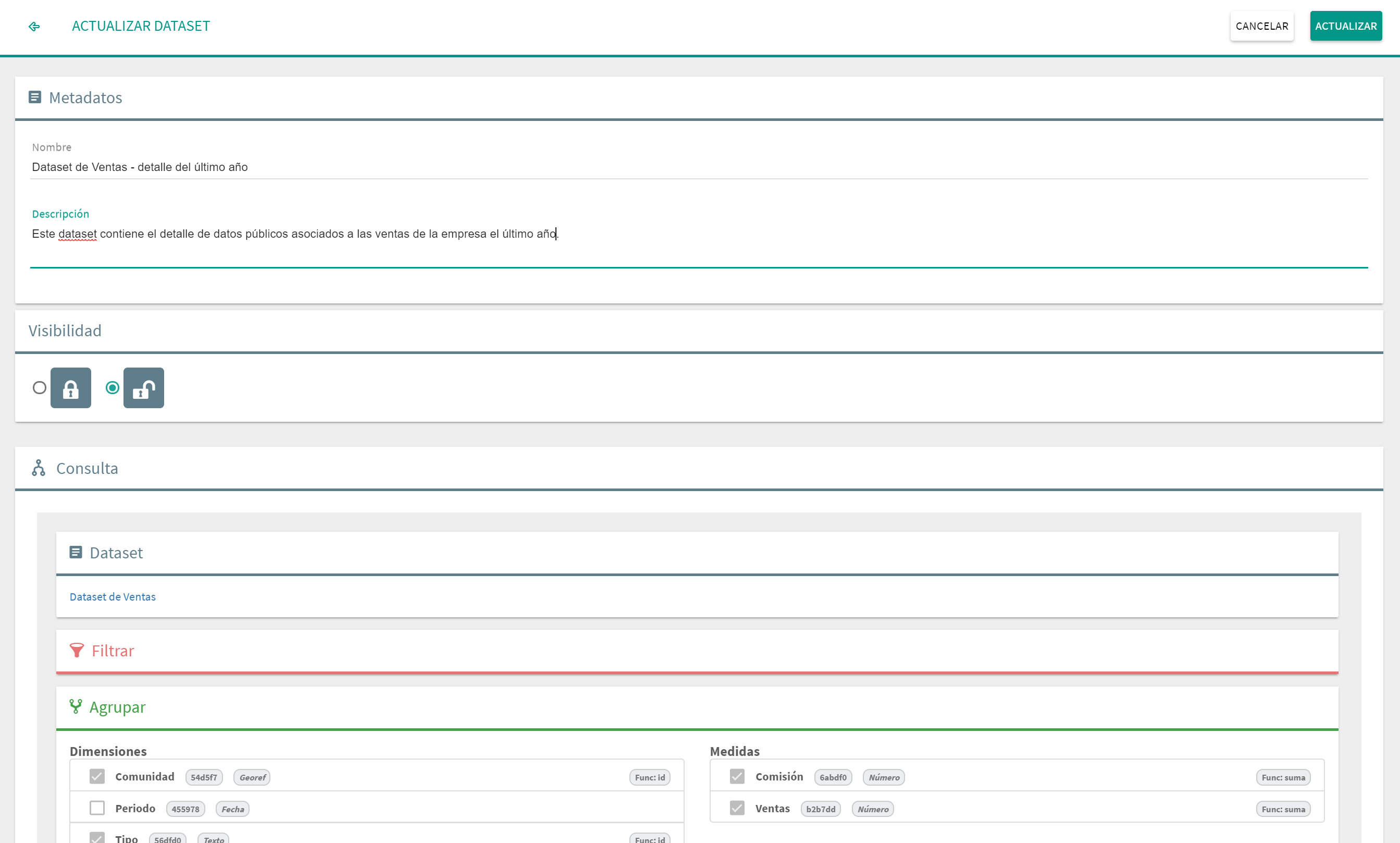
Imagen - Modificación de los metadatos de un dataset Clonar: Al hacer clic se genera un nuevo dataset equivalente en datos al anterior (un clon). Unicamente se pierde el origen de datos y el plan de actualización si lo hubiera.
Eliminar: Elimina el dataset, pidiendo confirmación explícita al usuario en un segundo paso para evitar errores.
Warning Si se elimina un dataset que está siendo usado por alguna aplicación, dicha aplicación dejaría de funcionar correctamente. No obstante Tabulae muestra un aviso con el listado de las aplicaciones asociadas al dataset que se quiere eliminar.